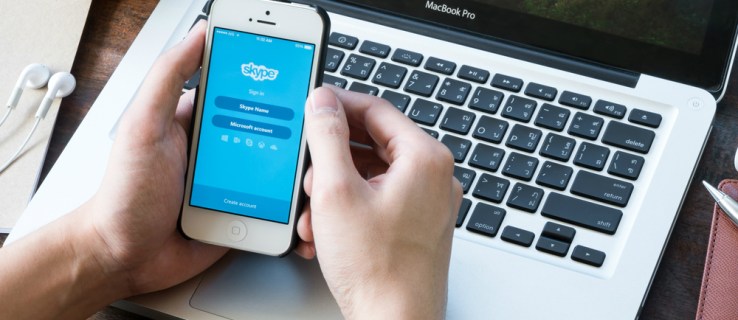
Как и в случае с провайдерами онлайн-услуг, удаление Skype — непростая задача. Учитывая множество учетных записей, с которыми вы будете связаны — способы оплаты, ваша учетная запись Microsoft и т. д. — это может быть довольно громоздким процессом.
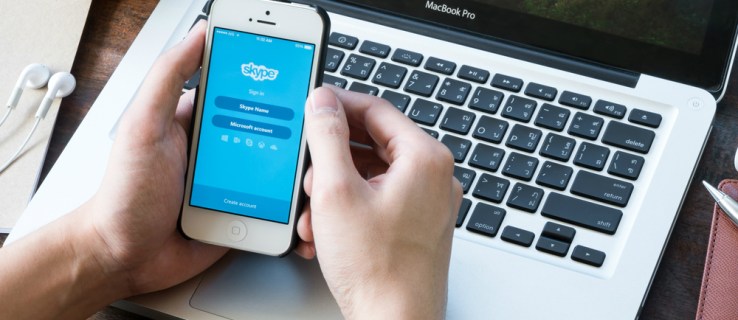
Однако не бойтесь. Мы объединили процесс в простое пошаговое руководство, чтобы вы могли выбрать платформу из своего портфолио онлайн-аккаунта, если хотите. Независимо от того, проходите ли вы технологическую детоксикацию или просто пытаетесь увернуться от этой нуждающейся тети на более постоянной основе, следуйте нашему руководству по удалению Skype навсегда.
ЧИТАЙТЕ СЛЕДУЮЩИЙ: Как навсегда удалить Facebook и вернуть свои данные
Прежде чем отправиться в это освобождающее путешествие, важно определить, зарегистрировались ли вы в Skype с учетной записью Microsoft или нет. Если вы это сделали, окончательное закрытие вашей учетной записи Skype также приведет к удалению связанной с ней учетной записи Microsoft. Это очевидное неудобство; ваша учетная запись Microsoft также может быть вашим ключом к другим службам компании, включая Outlook.com, OneDrive, Xbox Live и так далее. Поэтому в этом случае довольно важным шагом является отсоединение учетных записей, чтобы вы могли по-прежнему пользоваться другими услугами Microsoft после того, как исключили Skype из списка.
Как удалить свою учетную запись в скайпе
- Войдите в свою учетную запись Skype на сайте skype.com в веб-браузере.
- Прокрутите вниз веб-страницу и нажмите «Настройки учетной записи» под заголовком «Моя учетная запись».
- Рядом с вашей учетной записью Microsoft нажмите «Отключить». NB: если для параметра указано «Не связано», а не «Отключить», ваши учетные записи Skype и Microsoft не связаны, поэтому вы можете перейти к шагу 5.

- Выберите «Продолжить», когда появится подтверждающее сообщение. NB: вы можете отсоединить свои учетные записи только ограниченное количество раз. Если вы получили сообщение о том, что не можете разъединить две учетные записи, обратитесь в службу поддержки Skype. здесь.
- Вам придется отменить любую подписку на Skype или регулярные платежи. В веб-браузере перейдите к своим платежам, используя синюю панель слева, просто выбрав подписку, которую вы хотите отменить, и нажав «Отменить подписку», а затем «Спасибо, но нет, спасибо, я все еще хочу отменить». NB: если вы хотите запросить возмещение за любые подписки Skype, которые вы не использовали, теперь это может быть вашим шансом. Либо заполните онлайн-форма отмены и возврата или живой чат со службой поддержки Skype.

- Если вы приобрели номер Skype, по которому люди могут звонить вам, стоит отменить его, прежде чем закрывать свою учетную запись. Выберите «Номер Skype» в разделе «Управление функциями», затем нажмите «Настройки», а затем «Отменить номер Skype». Ваш номер Skype останется активным до истечения срока его действия, после чего Microsoft зарезервирует ваш номер Skype на 90 дней.
- Если вы используете автоматическое пополнение для автоматического пополнения баланса Skype, когда это необходимо, перейдите в раздел «Сведения об учетной записи», затем «Счета и платежи», а затем «Отключить» на вкладке «Автоматическое пополнение» рядом со статусом.
- К настоящему времени все подписки Skype должны быть отменены, а все регулярные платежи удалены, что позволит вам связаться со службой поддержки клиентов Skype и сообщить им, что вы хотите закрыть свою учетную запись.

- Перейти в скайп закрытие счета страница. Убедитесь, что вы вошли в систему с учетной записью, которую хотите закрыть. Нажмите «Далее.
- В раскрывающемся списке Выберите причину выберите причину, по которой вы закрываете учетную запись.

- Выберите Отметить учетную запись для закрытия… и все готово! Хотя это не совсем так, поскольку Skype дает вам 60-дневный период на обдумывание, действительно ли вы хотите навсегда отказаться от платформы для видеозвонков. По истечении этих 60 дней вы навсегда избавитесь от своей учетной записи Skype. Если вы передумали и хотите спасти свою учетную запись из пасти интернет-пропасти, все, что вам нужно сделать, это снова войти в систему, чтобы отменить закрытие.

